mac osx vscode检测到 #include 错误解决办法
检测到 #include 错误。请更新 includePath。已为此翻译单元(/Users/zhoujianwen.cn/works/github/test/test.cpp)禁用波形曲线。C/C++(1696)无法打开 源 文件 “wchar.h” (dependency of “iostream”)C/C++(1696)g++ -v -E -x c++ -输出的路径信息按下command +
安装好以下vscode插件:
C/C++
C++ Intellisense
C/C++ Compile Run
Code Runner
Chinese (Simplified) Language
如果你要远程服务器调试代码就要安装下面这些插件
Remote Development 配置好之后安装C/C++、C/C++ Compile Run、CMake 和 CMake Tools
检测到 #include 错误。请更新 includePath。已为此翻译单元(/Users/zhoujianwen.cn/works/github/test/test.cpp)禁用波形曲线。C/C++(1696)
无法打开 源 文件 “wchar.h” (dependency of “iostream”)C/C++(1696)

g++ -v -E -x c++ -
输出的路径信息

按下command + shift + p , 选择C/C++编辑配置(JSON)

将刚才输出的路径信息拷贝到c_cpp_properties.json
{
"configurations": [
{
"name": "Mac",
"includePath": [
"${workspaceFolder}/**",
"/usr/local/include",
"/Applications/Xcode.app/Contents/Developer/Toolchains/XcodeDefault.xctoolchain/usr/include/c++/v1",
"/Applications/Xcode.app/Contents/Developer/Toolchains/XcodeDefault.xctoolchain/usr/lib/clang/10.0.1/include",
"/Applications/Xcode.app/Contents/Developer/Toolchains/XcodeDefault.xctoolchain/usr/include",
"/Applications/Xcode.app/Contents/Developer/Platforms/MacOSX.platform/Developer/SDKs/MacOSX10.14.sdk/usr/include",
"/Applications/Xcode.app/Contents/Developer/Platforms/MacOSX.platform/Developer/SDKs/MacOSX10.14.sdk/System/Library/Frameworks"
],
"defines": [],
"macFrameworkPath": [],
"compilerPath": "/usr/local/bin/gcc-8",
"cStandard": "c11",
"cppStandard": "gnu++14",
"intelliSenseMode": "clang-x64"
}
],
"version": 4
}
保存即可生效。
如何编译和调试代码?
首先要配置好c_cpp_properties、launch、settings、tasks等 json 文件,其中 settings 是自动创建的,不用管它。

command + shift + p
c_cpp_properties.json

自动在当前目录下创建.vscode 文件夹,并创建c_cpp_properties.json,而其它的json配置文件创建方法类似,当然也可以手动创建,然后打开文件点击配置自动构建。
{
"configurations": [
{
"name": "Mac",
"includePath": [
"${workspaceFolder}/**",
"/usr/local/include",
"/Applications/Xcode.app/Contents/Developer/Toolchains/XcodeDefault.xctoolchain/usr/bin/../include/c++/v1",
"/Applications/Xcode.app/Contents/Developer/Toolchains/XcodeDefault.xctoolchain/usr/lib/clang/11.0.3/include",
"/Applications/Xcode.app/Contents/Developer/Platforms/MacOSX.platform/Developer/SDKs/MacOSX.sdk/usr/include",
"/Applications/Xcode.app/Contents/Developer/Toolchains/XcodeDefault.xctoolchain/usr/include",
"/Applications/Xcode.app/Contents/Developer/Platforms/MacOSX.platform/Developer/SDKs/MacOSX.sdk/System/Library/Frameworks"
],
"defines": [],
"macFrameworkPath": [],
"compilerPath": "/usr/local/bin/gcc-8",
"cStandard": "c11",
"cppStandard": "gnu++14",
"intelliSenseMode": "clang-x64"
}
],
"version": 4
}
tasks.json
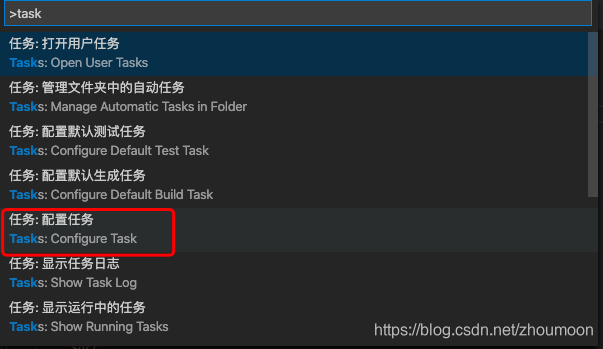
{
"tasks": [
{
"type": "shell",
"label": "C/C++: g++ build active file",
"command": "/usr/bin/g++",
"args": [
"-g",
"${file}",
"-o",
"${fileDirname}/${fileBasenameNoExtension}","-std=c++11"
],
"options": {
"cwd": "${workspaceFolder}"
},
"problemMatcher": [
"$gcc"
],
"group": {
"kind": "build",
"isDefault": true
}
}
],
"version": "2.0.0"
}
launch.json


{
// 使用 IntelliSense 了解相关属性。
// 悬停以查看现有属性的描述。
// 欲了解更多信息,请访问: https://go.microsoft.com/fwlink/?linkid=830387
"version": "0.2.0",
"configurations": [
{
"name": "g++ - 生成和调试活动文件",
"type": "cppdbg",
"request": "launch",
"program": "${fileDirname}/${fileBasenameNoExtension}",
"args": [],
"stopAtEntry": false,
"cwd": "${workspaceFolder}",
"environment": [],
"externalConsole": false,
"MIMode": "lldb",
"preLaunchTask": "C/C++: g++ build active file"
}
]
}
在当前目录新建一个operatorfile.cpp
#include <stdio.h>
#include <unistd.h>
#include <sys/types.h>
#include <sys/stat.h>
#include <fcntl.h>
#include <sys/stat.h>
#include <string>
#include <iostream>
#include <ctime>
using namespace std;
#define st_mtime st_mtimespec.tv_sec
void statfile()
{
struct stat st;
if(-1 == stat("./test.txt",&st)) //获取文件状态
{
cout<<"stat failed"<<endl;
//return -1;
}
cout<<"file length:"<<st.st_size<<"byte"<<endl; //文件长度
struct tm *clock = gmtime(&(st.st_mtime));
cout<<"mod time:"<<asctime(clock);//最后修改时间
cout<<"node:"<<st.st_ino<<endl;//节点
cout<<"mode:"<<st.st_mode<<endl;//模式
}
int main(int argc,char* argv[]){
statfile();
return 0;
}
command + shift + B 编译operatorfile.cpp生成目标 test

fn + f5 执行test 会在在调试控制台显示,而不是在当前终端显示。

设好断点之后,调试就像 visual studio 一样

fn + f5 ,要等下

我一直在Vim和Vscode之间来回切换,但我从来没有投入任何努力来使Vim成为一个不错的IDE,但是我认为通过一些调整,这可能正是我想要的。如何像VSCode一样配置Vim,那100%值得做,特别是如果您正在编辑非本地文件,Vim在每台计算机上都可以做到,当然你也可以vscode remote。之前我已经完成了非常严格的Vim配置,感觉就像我在做VIM IDE并重新发明了轮子,有时以后我放弃了500次提交而放弃了Vim配置,因为它浪费了我很多时间来尝试维护它。后来我发现诸如SpaceVim之类的东西非常有用。这就像社区驱动的VIM配置。好处是您不必重新发明轮子,许多人可以协作为所有内容创建单个配置,因此您不必这样做。但是SpaceVim仍然不够好(尤其是对于Windows),它需要陡峭的学习曲线才能与 vscode 一样有用。它说它是可发现的,但我敢肯定它不如 vscode 中的F1那样有用,而且社区还不够大,因此当您想做点事情并搜索Google时,没有像vscode这样的答案。如今,我使用带有Vim扩展名的 vscode 的原因仅仅是因为我不想做很多配置。Vim既快又酷,但是它需要大量的配置才能与vscode等编辑器一样有用,而且它需要陡峭的学习曲线才能像IDE助手一样有用。我承认有时 vscode 运行缓慢(即使您拥有强大的PC)。但是我找不到最佳的出路。我真的希望有一个优雅的解决方案,将Vim用作Windows的IDE。
不要试图使Vim成为IDE,用它来编辑少量文件是可以的,但是不要用它来维护整个项目,因为您甚至不能可靠地在整个项目中重命名变量。
Vim不足以成为IDE,您投入的时间越多,维护的时间就越多。您将必须阅读/更新自己使用的所有插件。维护真正的IDE需要不断的努力。您必须重新发明很多轮子。想象一下,您必须拿出键盘快捷键,然后发现它不是一个好的快捷键,因为它会引起冲突或设计不当。考虑所有这些事情需要重新发明轮子,我不喜欢做大团队已经完成的工作。我仍然发现 vscode 非常有帮助。我不必安装插件即可重命名变量。我不必安装插件来格式化代码。我不必考虑应该做哪种捷径。因为他们已经为我想到了,而我只是想快点投入到编码工作中。
更多推荐
 已为社区贡献3条内容
已为社区贡献3条内容










所有评论(0)